Dans l'onglet Echelle, vous pouvez effectuer les opérations suivantes :
- Afficher les échelles d'annotation disponibles
- Créer des échelles d'annotation
- Affecter une échelle d'annotation à une configuration d'affichage
L'échelle d'annotation du dessin détermine le nombre d'unités de dessin qui représentent un pouce (pour les dessins en unités anglo-saxonnes) ou un millimètre (pour les dessins en unités métriques) dans le dessin tracé. Dans un dessin dont le pouce est l'unité par défaut, une échelle de 1/8"=1'-0 (ou 1:96 - huit huitièmes par pouce multiplié par 12 pouces par pied) signifie que 8 pieds dans le dessin sont représentés par 1 pouce sur le plan tracé. De même, si un dessin possède une échelle de 1:200 et le millimètre pour unité, 200 millimètres sur le dessin seront représentés par 1 millimètre sur le plan tracé.
La taille du tracé des annotations, multipliée par le facteur d'échelle, détermine la hauteur du texte de l'annotation. Lorsque l'unité d'échelle d'un dessin change, les objets soumis aux changements d'échelle sont automatiquement mis à l'échelle en conséquence. Tout contenu créé peut être construit pour profiter de ces paramètres et être mis correctement à l'échelle.
- Cliquez sur


 .
. - Cliquez sur l'onglet Echelle.
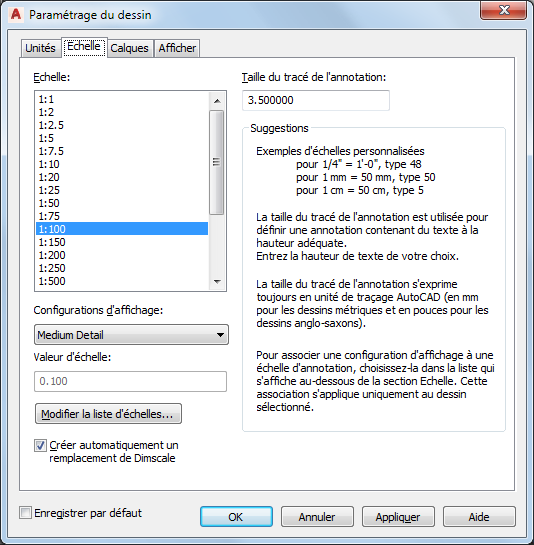
Spécification des options d'échelle par défaut pour le dessin en cours
- Sous Echelle sont affichées les échelles d'annotation disponibles. Remarque : Les valeurs d'échelle de la liste reflètent les unités du dessin en cours.
- Pour affecter une échelle d'annotation à une configuration d'affichage spécifique, sélectionnez d'abord l'échelle d'annotation souhaitée dans la liste Echelle. Sélectionnez ensuite la configuration d'affichage à associer à l'échelle dans la liste Configurations d'affichage.
Sous la valeur Echelle est indiquée l'échelle d'annotation actuellement utilisée avec cette configuration d'affichage.
- Pour modifier une échelle existante ou en ajouter une nouvelle, cliquez sur Modifier la liste d'échelles.
- Pour modifier une échelle existante, sélectionnez-la et cliquez sur Modifier.
- Pour ajouter une nouvelle échelle, cliquez sur Ajouter, puis entrez un nom d'affichage et des valeurs d'échelle.
- Pour réorganiser l'ordre des valeurs d'échelle, utilisez les boutons Déplacer vers le haut et Déplacer vers le bas.
- Cliquez sur OK.
- Si vous souhaitez que les échelles de cote correspondent à l'échelle du dessin, sélectionnez l'option Créer automatiquement un remplacement de Dimscale.
Le remplacement applique un facteur d'échelle aux propriétés de style de cote.
Remarque : Les cotes AEC, ajoutées à l'aide d'outils, ne sont pas concernées par le remplacement d'échelle de cote, car le style de cote AEC dépend de la représentation d'affichage activée.Si vous désactivez l'option Créer automatiquement un remplacement de Dimscale, le style d'échelle de cote défini dans le dessin ne peut pas être remplacé automatiquement.
- Entrez une valeur dans le champ Taille du tracé de l'annotation.
La taille du tracé des annotations est toujours mesurée en millimètres pour les dessins en unités métriques et en pouces pour les dessins en unités anglo-saxonnes. La taille du tracé des annotations, multipliée par le facteur d'échelle de dessin, détermine la hauteur du texte de l'annotation.
- Enregistrez les paramètres d'échelle.
Pour... Action... enregistrer vos paramètres comme valeurs par défaut pour les nouveaux dessins commencés à partir d'un brouillon ou à partir d'un gabarit exempt de données de paramétrage sélectionnez Enregistrer par défaut. Les paramètres des onglets Unités et Calques sont également enregistrés comme valeurs par défaut. enregistrer vos paramètres d'échelle de dessin uniquement dans ce dessin désactivez l'option Enregistrer par défaut. Remarque : Vous pouvez enregistrer un jeu d'échelles de dessin par défaut par type d'unité grâce à l'option Enregistrer par défaut. Définissez un jeu d'échelles de dessins en unités anglo-saxonnes par défaut, puis cliquez sur Enregistrer par défaut. Créez ensuite un jeu d'échelles métriques par défaut, puis cliquez de nouveau sur Enregistrer par défaut. Lorsque vous commencez un dessin sans gabarit défini avec des unités anglo-saxonnes, l'échelle anglo-saxonne par défaut est utilisée. Lorsque vous commencez un dessin sans gabarit défini avec des unités métriques, l'échelle métrique par défaut est utilisée. Si vous commencez un nouveau dessin avec un gabarit, les paramètres enregistrés dans ce fichier de gabarit seront utilisés quels que soient les paramètres enregistrés par défaut. - Cliquez sur OK.
Si vous avez également modifié les unités de dessin, le logiciel vous demande si les objets existants dans le dessin en cours doivent être mis à l'échelle selon les nouvelles unités spécifiées.